"Ik krijg een nieuwe iPad Pro en wil muziek van mijn oude iPad naar mijn nieuwe iPad Pro synchroniseren. Hoe kan ik nummers van iPad naar nieuwe iPad overbrengen?" - Lenny
"Ik ben een liefhebber van Apple-producten en koop een iPad mini 4, iPod touch 6 en iPhone SE. Ik heb muziek gekocht in de iTunes Store op mijn iPad mini, en nu wil ik muziek kopiëren van iPad naar iPod en iPhone. Hoe kan ik het maken? Moet ik muziek overzetten van iPad naar iTunes en vervolgens muziek naar iPhone of iPod halen met iTunes? " - Jennifer
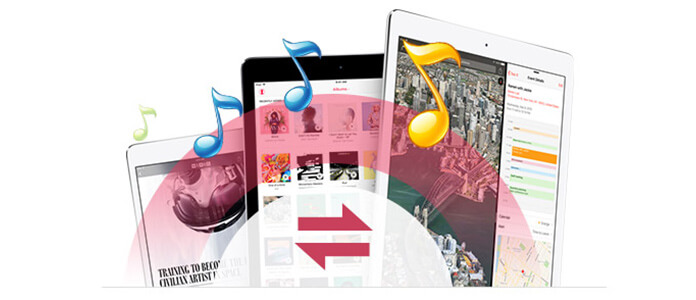
Met de sluiting kunnen iOS-gebruikers niet gemakkelijk gegevens overzetten zoals Android-gebruikers, vooral voor honderden favoriete muziekbestanden op de iPad, of je nu de nummers van online sites downloadt of muziek koopt in de iTunes Store, je kunt ook dit dilemma tegenkomen, dat als ze een nieuwe iPad bij zich hebben om foto's of video's te maken, moeten ze de oude meenemen om naar muziek te luisteren. Waarom? Ze hebben geen idee om muziekbestanden van de iPad naar een andere iPad over te zetten.
Dus, als er een manier is om hen te helpen muziekbestanden over te zetten van iPad naar een andere iPad of een zwaardere man zoals iPhone of iPod voor confrotable luisteren? Natuurlijk is het. In dit artikel delen we twee manieren om nummers over te zetten van iPad naar iPad / iPod / iPhone. Blijf lezen om ze te krijgen.
iTunes is geweldig in het maken van back-ups van iPad-gegevens en het herstellen van back-ups, het zou ook een goede iPad-app voor muziekoverdracht kunnen zijn. Velen van jullie voelen zich misschien verward met iTunes-afspeellijst en iTunes-back-upmuziek, laat meer dan alleen muziek synchroniseren met iTunes. Hier moeten we dat verduidelijken.
iTunes-afspeellijst speelt de nummers af die u vanaf uw pc of Mac sleept, of u koopt van iTunes-muziek of Apple-muziek. Zodra u iTunes op uw pc start, vindt u de afspeellijst. En je kon naar de liedjes luisteren door iTunes te gebruiken als mediaspeler (iTunes speelt geen muziek af?). De nummers worden opgeslagen in uw iTunes-bibliotheek. Als je deze iTunes-bibliotheek hebt verbroken.
iTunes-back-upmuziek zijn de muziekbestanden inclusief liedjes, tonen, audioboeken en meer op uw iPad, iPhone of iPod. Als u een back-up van iPad-gegevens naar iTunes maakt, kunt u muziek van iTunes naar een andere iPad, iPhone en iPod herstellen.
Als je muziek hebt overgezet van de iPad naar de iTunes-bibliotheek, kun je dit gedeelte overslaan. Zo niet, volg dan om muziek van iPad naar iTunes te verplaatsen.
Stap 1 Verbind iPad met pc of Mac via een USB-kabel en start ondertussen iTunes op uw pc of Mac.
Stap 2 Zoek uw iPad-pictogram op iTunes (iTunes herkent iPad niet?), klik erop om de gedetailleerde informatie over uw iPad te bekijken.
Stap 3 Navigeer door "Back-ups"> kies "Deze computer"> klik op "Nu een back-up maken" aan de rechterkant om een back-up van uw iPad te maken.
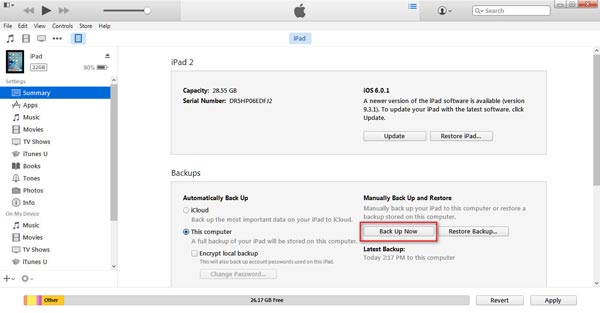
Op deze manier maakt u een back-up van alle iPad-gegevens, inclusief liedjes, tonen, films, contacten, berichten, enz. Op uw pc of Mac.
Wanneer u een back-up van iPad-muziek naar iTunes maakt, kunt u een gecodeerd wachtwoord maken voor uw belangrijke muziekbestanden. Als u dit hebt gedaan, moet u bij het herstellen van msuic vanaf de iPad ook de iTunes back-upwachtwoord om het te ontgrendelen.
Nadat je muziek van iPad naar computer hebt gesynchroniseerd, kun je de onderstaande stappen volgen om muziek over te zetten van Mac / pc naar een andere iPad of iPhone / iPod. Een regel die je moet verdragen, je moet je andere iPad of iPhone / iPod iOS-versie hoger houden dan de oude iPad. Anders is het niet mogelijk om muziek over te zetten van de iPad naar een andere iPad of iPhone / iPad.
Stap 1 Trek uit de oude iPad en sluit een andere iPad of iPhone / iPod aan op pc / Mac.
Stap 2 Nadat iTunes uw andere iOS-apparaat heeft herkend, klikt u op uw iOS-pictogram.
Stap 3 Ga naar "Back-ups"> kies "Deze computer"> klik op "Back-up herstellen ..."> selecteer uw originele iPad-back-up en klik op "Herstellen" om iTunes-back-up inclusief muziek over te zetten naar een andere iPad.
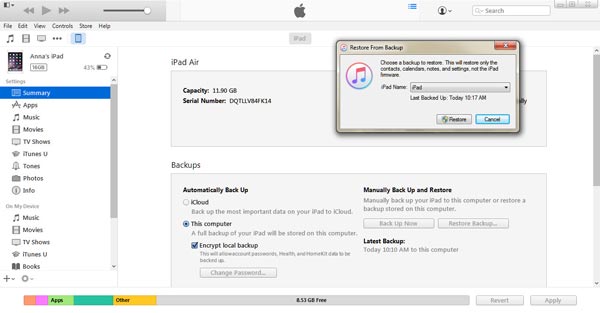
Dit herstelproces duurt minuten en in dit proces wordt je iPad opnieuw opgestart en moet je je wachtwoord invoeren om de iPad te ontgrendelen voor een vlotte muziekherstel.
Wanneer u dit middel gebruikt om muziek over te zetten van iPad naar iPad of iPhone / iPod, zult u niet alleen muziek vinden, u wordt ook gedwongen een andere iPad te vervangen door verplaatste iPad-gegevens (muziek, films, eBooks, contacten, berichten, enz.).
Om dit probleem te vermijden, raden we je een andere manier aan om muziek van iPad naar iPad / iPhone / iPod te kopiëren zonder iTunes in deel twee.
Aangezien iTunes je niet toestaat om selectieve nummers van de iPad naar een andere iPad over te zetten en de gegevens van een andere iPad intact te houden, moet je je wenden tot professionele iPad-overdrachtssoftware iPad overdracht om u te helpen bij het oplossen van problemen met het overzetten van iPad-bestanden.
Deze geweldige iPad-overdrachtssoftware kan u helpen om gemakkelijk nummers over te zetten van de iPad naar een andere iPad. Het kan je ook helpen om muziek, ringtones en audioboeken over te zetten tussen verschillende iOS-apparaten, zoals van iPad naar iPhone, van iPhone naar iPad, van iPod touch naar iPad, van iPad naar iPod touch, en zelfs muziek over te zetten van iPod naar een andere iPod, etc. Het goede nieuws is dat deze software absoluut de nieuw uitgebrachte iPad Pro ondersteunt. Download dit programma nu gratis naar uw pc of Mac en volg de gids om iPad-muziek over te zetten naar de iPad.
Stap 1 Gratis download iPad Video Transfer
Eerst moet u de software gratis downloaden en op uw computer installeren. Vervolgens kunt u de applicatie uitvoeren. Hier is de software-interface zonder iPad-info hieronder.

Stap 2 Installeer iPad Transfer
Na het downloaden van de iPad Transfer, installeer en voer het onmiddellijk uit. Verbind de twee iPad-apparaten met uw computer. En deze applicatie zal de apparaten onmiddellijk detecteren.

Stap 3 Kies de nummers die je wilt overzetten
Alle iPad-bestanden van de bron-iPad worden vermeld in het linkerdeelvenster. Nu moet je de categorie "Muziek" bovenaan kiezen om alle liedjeswinkels op je iPad te bekijken. Deze iPad-muziekoverdracht toont alle muziekbestanden op het rechterpaneel waaruit u kunt kiezen.
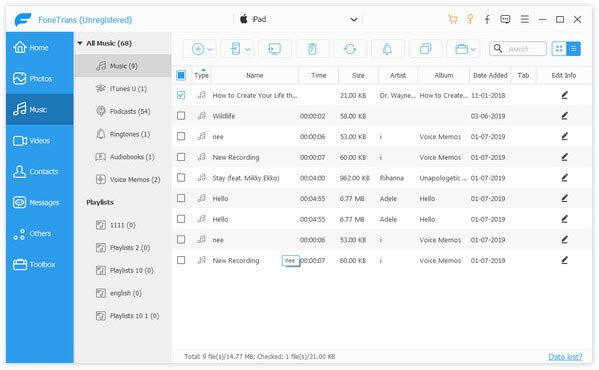
Tips: deze iPad-overdrachtssoftware bezit een ingebouwde speler. Als je niet zo zeker bent van de muziek die je kiest, kun je naar het nummer luisteren met het muziekspel voordat je het overzet naar een andere iPad.
Stap 4 Zet muziek over van iPad naar iPad
Nadat je alle nummers hebt gekozen die moeten worden overgezet, kun je op het telefoonpictogram bovenaan klikken en vervolgens een ander iPad-apparaat kiezen om de muziek van de iPad naar een andere iPad over te zetten.
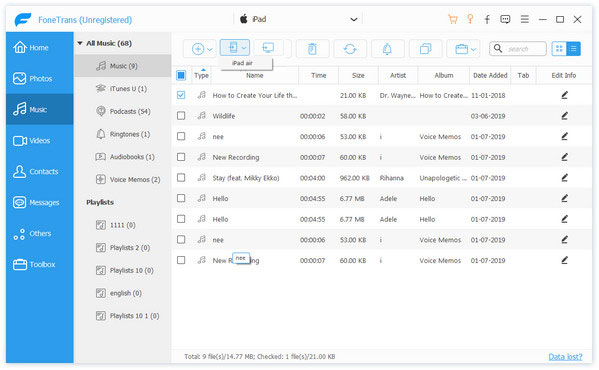
De drie eenvoudige stappen laten u dus de gemakkelijkste manier zien om uw muziek binnen enkele seconden van de ene naar de andere iPad te kopiëren. Als u een andere behoefte heeft aan het overzetten van muziek tussen iOS-apparaten, zoals iPad-films overzetten naar een nieuwe iPad, of bestanden overzetten tussen iPad en computer, deze iPad Music Transfer zal je absoluut een groot plezier doen. Of de muziekbestanden nu worden gedownload, of de films van uw iPad-camera of met andere schermrecorders, u kunt deze bestanden gemakkelijk beheren en overbrengen tussen iPad en computer/Mac.